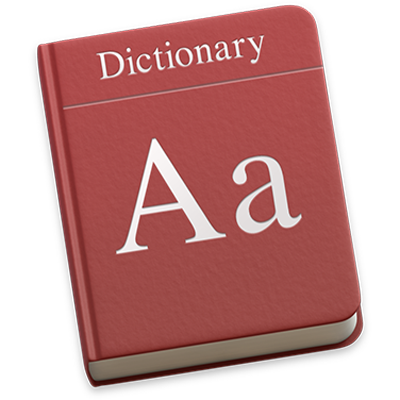
Guide de l’utilisateur de Dictionnaire
pour macOS Catalina
Avec Dictionnaire sur votre Mac, vous pouvez facilement obtenir des définitions de mots et expressions provenant de différentes sources.
Astuce : Vous pouvez également rechercher rapidement des mots pendant que vous travaillez dans une app ou que vous parcourez des pages web.
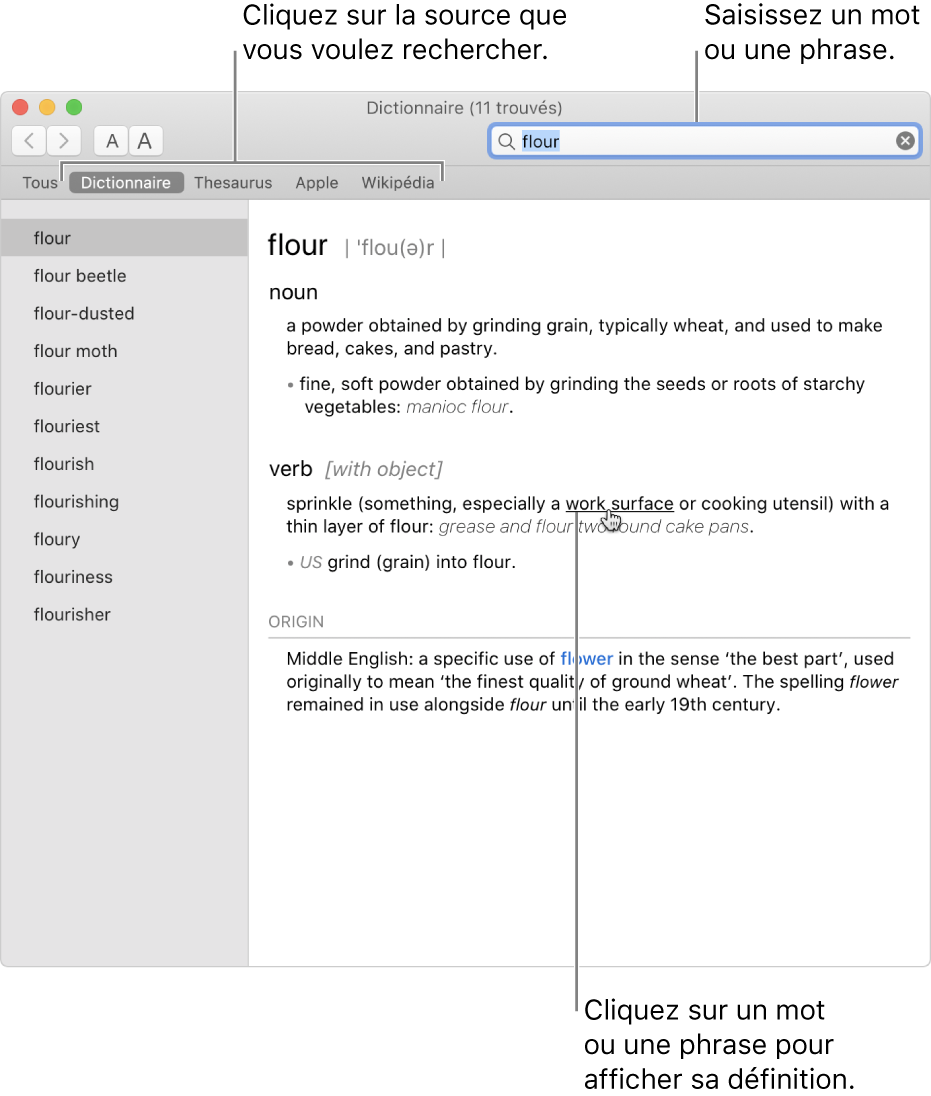
Vous pouvez ouvrir Dictionnaire à partir de Launchpad (cliquez sur l’icône Launchpad ![]() dans le Dock).
dans le Dock).
Rechercher un mot ou une expression dans Dictionnaire
Dans l’app Dictionnaire
 sur votre Mac, saisissez un mot ou une phrase dans le champ de recherche situé dans le coin supérieur droit de la fenêtre Dictionnaire.
sur votre Mac, saisissez un mot ou une phrase dans le champ de recherche situé dans le coin supérieur droit de la fenêtre Dictionnaire.Remarque : Si vous ajoutez une autre source de Dictionnaire, attendez qu’elle se télécharge complètement avant de rechercher un mot ou une expression. Pour en savoir plus sur l’ajout de sources, consultez la rubrique « Personnaliser les sources de Dictionnaire » ci-dessous.
Pendant votre lecture de la définition, vous verrez des liens (le texte en bleu) dirigeant vers des mots connexes. De plus, vous pouvez placer votre curseur sur une phrase ou un mot, puis cliquer dessus pour rechercher sa définition.
Lorsque vous recherchez un mot dans une définition, un bouton SnapBack
 s’affiche dans le champ de recherche. Cliquez dessus pour revenir à votre définition de départ. Vous pouvez également balayer vers la gauche ou la droite sur votre trackpad ou cliquer sur le bouton précédent
s’affiche dans le champ de recherche. Cliquez dessus pour revenir à votre définition de départ. Vous pouvez également balayer vers la gauche ou la droite sur votre trackpad ou cliquer sur le bouton précédent  ou suivant
ou suivant  de la barre d’outils de la fenêtre Dictionnaire pour parcourir les définitions que vous avez consultées.
de la barre d’outils de la fenêtre Dictionnaire pour parcourir les définitions que vous avez consultées.
Réduire ou augmenter la taille du texte
Dans l’app Dictionnaire
 sur votre Mac, cliquez sur les boutons permettant de modifier la taille de la police
sur votre Mac, cliquez sur les boutons permettant de modifier la taille de la police 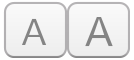 dans la barre d’outils de la fenêtre Dictionnaire.
dans la barre d’outils de la fenêtre Dictionnaire. Vous pouvez également pincer l’écran avec deux doigts pour effectuer un zoom arrière ou avant.
Personnaliser les sources de Dictionnaire
Dans l’app Dictionnaire
 sur votre Mac, choisissez Dictionnaire > Préférences. Sélectionnez les sources (telles que les dictionnaires espagnol et coréen) et réorganisez-les. Vous pouvez définir des options pour des sources spécifiques, telles que le mode d’affichage de la phonétique ou la langue à rechercher sur Wikipédia. Les sources que vous sélectionnez ici sont utilisées dans Dictionnaire et lorsque vous recherchez des mots.
sur votre Mac, choisissez Dictionnaire > Préférences. Sélectionnez les sources (telles que les dictionnaires espagnol et coréen) et réorganisez-les. Vous pouvez définir des options pour des sources spécifiques, telles que le mode d’affichage de la phonétique ou la langue à rechercher sur Wikipédia. Les sources que vous sélectionnez ici sont utilisées dans Dictionnaire et lorsque vous recherchez des mots.
Masquer les grossièretés
Vous pouvez bloquer l’accès au contenu explicite de Dictionnaire pour un membre de votre famille ou vous-même via les préférences système de Temps d’écran. Consultez la rubrique Modifier les préférences « Contenu et confidentialité » dans Temps d’écran.
Si vous recherchez un mot et que Dictionnaire ne trouve aucun résultat, il se peut que celui-ci n’existe pas dans les sources sélectionnées dans les préférences de Dictionnaire ou que l’accès au mot ait été bloqué dans les réglages de Temps d’écran. Si possible, Dictionnaire suggère des mots proches.
Vous pouvez également utiliser Spotlight pour trouver une définition rapidement. Cliquez sur l’icône de loupe ![]() dans le coin supérieur droit de l’écran, puis saisissez un mot ou une expression.
dans le coin supérieur droit de l’écran, puis saisissez un mot ou une expression.